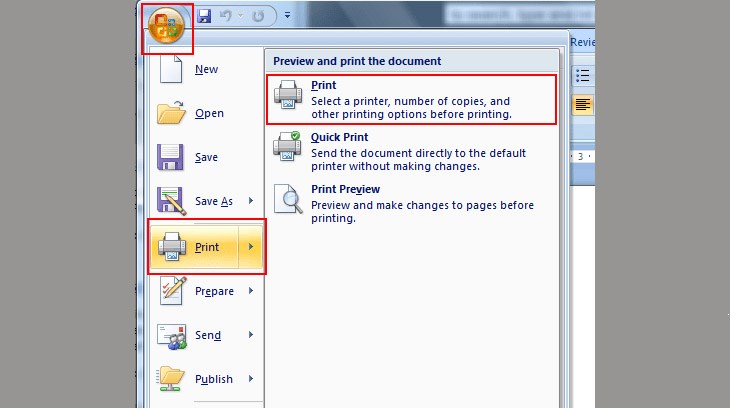Việc cách cài đặt máy in 1 mặt tưởng chừng đơn giản nhưng lại rất quan trọng để đảm bảo tài liệu của bạn được in đúng ý và tối ưu hóa quy trình làm việc. Bài viết này sẽ cung cấp hướng dẫn chi tiết và những lưu ý cần thiết giúp bạn thiết lập máy in để luôn ưu tiên chế độ in một mặt một cách hiệu quả nhất. Nắm vững các bước này không chỉ giúp bạn tiết kiệm thời gian mà còn kiểm soát chất lượng bản in tốt hơn.
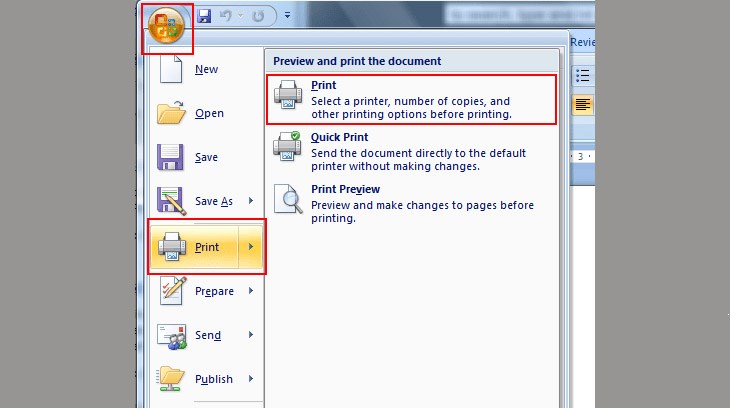
Kiểm tra khả năng hỗ trợ của máy in
Trước khi tiến hành các bước thiết lập sâu hơn trong hệ thống, điều đầu tiên và quan trọng nhất là xác định xem máy in của bạn có hỗ trợ tùy chọn chỉ in một mặt hay không. Hầu hết các dòng máy in hiện đại đều có khả năng này, tuy nhiên, một số mẫu cũ hơn hoặc được thiết kế đặc thù có thể mặc định in hai mặt và không dễ dàng thay đổi cài đặt cơ bản này. Bạn có thể kiểm tra thông tin này trong sách hướng dẫn đi kèm máy, trên trang web của nhà sản xuất hoặc thử truy cập vào phần cài đặt thuộc tính của máy in trong hệ điều hành của máy tính để xem các tùy chọn có sẵn.
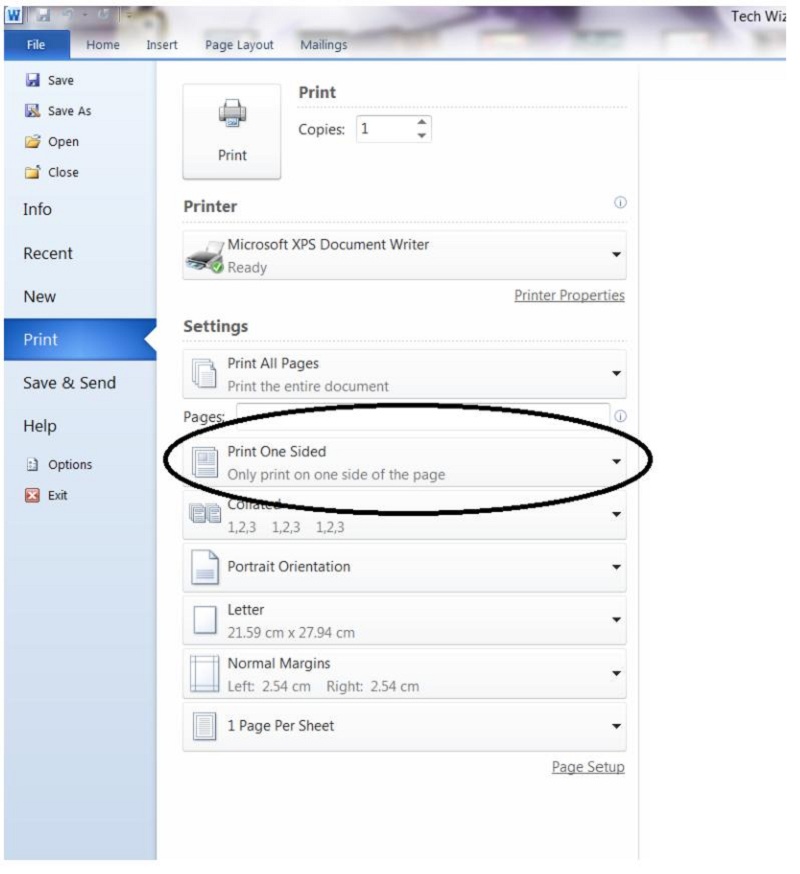
Cập nhật Driver máy in
Driver (trình điều khiển) là phần mềm giúp máy tính giao tiếp với máy in. Để đảm bảo máy in hoạt động ổn định, nhận diện đúng tất cả các tính năng và tùy chọn cài đặt, bao gồm cả cách cài đặt máy in 1 mặt, việc cập nhật driver lên phiên bản mới nhất là rất cần thiết. Driver cũ có thể gây ra lỗi, không hiển thị đầy đủ các tùy chọn hoặc hoạt động không chính xác. Bạn nên tải driver trực tiếp từ trang web chính thức của nhà sản xuất máy in để đảm bảo tính tương thích và an toàn cho hệ thống.
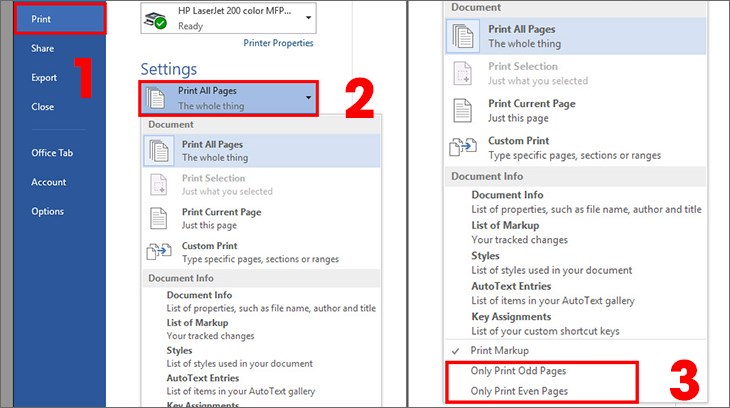
Cài đặt mặc định trong Hệ điều hành
Sau khi driver đã được cập nhật, bạn cần truy cập vào cài đặt máy in trong hệ điều hành Windows hoặc macOS để thiết lập chế độ in một mặt làm mặc định. Trên Windows, bạn có thể vào “Control Panel” (hoặc “Settings”) > “Devices” > “Printers & scanners”. Chọn máy in của bạn, sau đó tìm mục “Manage” và vào “Printer properties” hoặc “Printing preferences”. Tại đây, bạn sẽ tìm thấy các tùy chọn về chế độ in. Hãy chắc chắn rằng tùy chọn “Print on both sides” (In hai mặt) hoặc “Duplex Printing” được tắt hoặc chọn chế độ in một mặt (“Print on one side”). Lưu thiết lập này làm mặc định.
Đồng thời, một số phần mềm hoặc hệ điều hành có thể tự động thiết lập chế độ in 2 mặt khi bạn cài đặt ban đầu hoặc cập nhật. Việc kiểm tra lại các tùy chọn cài đặt sẵn trong Control Panel/Settings của hệ điều hành là bước quan trọng để đảm bảo thiết lập in 1 mặt được áp dụng cho mọi ứng dụng.
Lưu ý tùy chọn in trong từng ứng dụng
Một điểm cần đặc biệt lưu ý khi thực hiện cách cài đặt máy in 1 mặt là các thiết lập in trong từng ứng dụng cụ thể (như Microsoft Word, Excel, trình duyệt web, PDF reader…) có thể ghi đè lên cài đặt mặc định của hệ điều hành. Do đó, trước khi nhấn nút “Print”, bạn nên luôn kiểm tra lại cửa sổ cài đặt in của ứng dụng đó. Tìm mục “Properties”, “Preferences” hoặc “Page Setup” để xem tùy chọn in hai mặt có đang được bật hay không và điều chỉnh lại nếu cần. Thói quen kiểm tra này giúp tránh việc in nhầm lẫn và lãng phí giấy không đáng có.
Cân nhắc sử dụng và tiết kiệm tài nguyên
Thiết lập cách cài đặt máy in 1 mặt giúp bạn kiểm soát chặt chẽ nội dung và định dạng của từng trang tài liệu, đặc biệt quan trọng với các bản in cần sự chuyên nghiệp hoặc chỉn chu. Tuy nhiên, đối với những tài liệu nội bộ, bản nháp không cần thiết phải trình bày một mặt, việc in hai mặt là một lựa chọn tuyệt vời để tiết kiệm giấy, giảm chi phí và góp phần bảo vệ môi trường. Hãy linh hoạt lựa chọn chế độ in phù hợp với mục đích sử dụng của tài liệu để đạt hiệu quả tốt nhất. Đối với các giải pháp in ấn chuyên nghiệp, bạn có thể tìm hiểu thêm thông tin tại lambanghieudep.vn.
Áp dụng những hướng dẫn chi tiết và lưu ý trên sẽ giúp bạn dễ dàng thực hiện cách cài đặt máy in 1 mặt một cách chính xác và hiệu quả, đảm bảo mọi bản in đều đáp ứng yêu cầu của bạn.